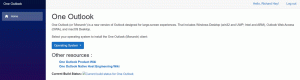Kaip atidaryti šakninį terminalą „Linux Mint“.
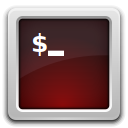
Norėdami atlikti įvairias administracines užduotis, „Linux Mint“ turite atidaryti šakninį terminalą. Jis gali būti naudojamas norint pakeisti pasaulinius operacinės sistemos nustatymus, redaguoti konfigūracijos failus, įdiegti ar pašalinti programas iš konsolės arba pakeisti failų leidimus. Šiandien pamatysime, kaip tai galima padaryti.
Kai kuriuose „Linux“ platinimuose yra speciali paleidimo priemonė, skirta šakniniam terminalui atidaryti. „Linux Mint“ nepristato specialios paleidimo priemonės. Bet iš tikrųjų tai nėra būtina. Bet kurį atidarytą terminalą galite paversti šakniniu terminalo egzemplioriumi viena komanda. Štai kaip.
Į atidarykite šakninį terminalą „Linux Mint“., atlikite šiuos veiksmus.
- Atidarykite terminalo programą.
- Įveskite šią komandą:
sudo su
- Įveskite slaptažodį, kai būsite paraginti.
- Nuo šiol dabartinis egzempliorius bus šakninis terminalas.
Yra alternatyvus būdas atidaryti šakninį terminalą. „Linux Mint“ yra su grafine „sudo“ komanda gksudo. Jis įtrauktas į visus operacinės sistemos leidimus. Į
atidarykite šakninį terminalą naudodami gksudo, atlikite šiuos veiksmus.- Paspauskite Alt + F2. Bus atidarytas specialus dialogo langas, kuriame galėsite įvesti komandą, kurią norite vykdyti.
- Cinamono teksto laukelyje įveskite šią komandą:
gksudo gnome terminalas
gksudo mate-terminalas
gksudo xfce4 terminalas
Galiausiai, jei naudojate Linux Mint KDE leidimą, įveskite:gksudo konsole
- Įveskite slaptažodį, kai būsite paraginti.
Tai atidarys šakninį terminalą „Linux Mint“ darbalaukio aplinkoje.
Cinamono šaknų terminalas
KDE šakninis terminalas
MATE šakninis terminalas
Šakninis terminalas XFCE4
Su tavimi baigta.